在现代企业的财务管理中,数据分析已成为决策过程中不可或缺的环节。而Excel作为一种功能强大的工具,广泛应用于财务分析中,为许多财务专业人士所青睐。然而,许多人可能并没有充分发掘Excel在财务分析中的全部潜力。本文将深入探讨Excel在财务分析中的应用,并提供提升数据分析质量的技巧,帮助读者在实际工作中实现更高效和精准的财务分析。

📊 Excel在财务分析中的应用场景
Excel的广泛应用得益于其灵活性和功能的多样性。在财务分析中,Excel不仅仅是一种电子表格工具,还是财务数据处理和分析的得力助手。以下是Excel在财务分析中的几个重要应用场景:
1. 数据整理与清洗
在财务分析中,数据的准确性和整洁性至关重要。Excel提供了丰富的函数和工具,帮助用户整理和清洗数据。例如,通过使用Excel的查找和替换功能,用户可以迅速统一数据格式,消除数据中的错误和不一致。
- 文本函数: 如
TRIM(去除多余空格)、CLEAN(去除不可打印字符)等,帮助用户清理数据。 - 条件格式: 用于标记异常数据,便于快速识别和处理。
- 数据验证: 通过设置数据输入规则,防止输入错误数据。
| 功能 | 作用 | 示例函数/工具 |
|---|---|---|
| 文本函数 | 清理文本中的多余字符 | `TRIM`、`CLEAN` |
| 条件格式 | 高亮显示异常或特殊数据 | 条件格式工具 |
| 数据验证 | 限制数据输入以确保数据有效性 | 数据验证工具 |
2. 财务模型建立
Excel强大的公式功能,使其成为构建财务模型的理想工具。财务模型可以帮助企业进行预算编制、预测分析和决策支持。通过Excel,用户可以构建复杂的模型,模拟不同的财务场景。
- 预算编制: 使用Excel的预算模板,可以轻松进行预算的编制和调整。
- 敏感性分析: 通过数据表功能,分析不同变量的变化对结果的影响。
- 宏功能: 自动化重复的分析过程,提高工作效率。
在《Financial Modelling in Practice》中提到,Excel是金融建模的标准工具,其灵活性和强大的计算能力是其他工具难以匹敌的(Paul, 2010)。
3. 报表生成与可视化
报表是财务分析的最终呈现形式,Excel不仅支持生成标准的财务报表,还提供了丰富的图表工具,帮助用户以直观的方式展示分析结果。
- 图表工具: 如柱状图、折线图、饼图等,用于展示数据的趋势和分布。
- 数据透视表: 强大的数据汇总和分析工具,便于从大数据集中提取有用的信息。
- FineReport:作为中国报表软件的领导品牌,FineReport可以帮助企业轻松搭建数据决策分析系统,实现报表的多样化展示和交互分析。 FineReport免费下载试用 。
《Data Visualization: A Practical Introduction》指出,视觉化的呈现形式可以大幅提升数据分析的可读性和洞察力(Healy, 2018)。
💡 提升数据分析质量的技巧
除了了解Excel在财务分析中的应用场景,掌握一些实用的技巧也可以显著提升数据分析的质量和效率。以下是一些推荐的技巧:
1. 使用动态公式和函数
在Excel中,动态公式和函数可以帮助处理不断变化的数据来源。通过使用动态公式,用户可以在数据更新时自动调整分析结果,避免手动更新的繁琐。
- ARRAYFORMULA:用于处理数组数据,简化复杂数据的计算。
- INDEX/MATCH组合:比VLOOKUP更灵活,适合处理大型数据集。
| 技巧 | 适用场景 | 优势 |
|---|---|---|
| ARRAYFORMULA | 需要处理大规模数组数据 | 自动扩展计算范围 |
| INDEX/MATCH组合 | 复杂数据查找和匹配 | 灵活性强,速度快 |
| 动态命名范围 | 数据源变动频繁的场合 | 自动调整引用区域 |
在《Excel 2019 Power Programming with VBA》中,作者强调了使用动态命名范围和公式的重要性,指出其可以极大化Excel的自动化能力和分析效率(Walkenbach, 2018)。
2. 数据验证和错误检查
在数据分析中,数据的准确性是重中之重。Excel提供了一系列工具来帮助用户确保数据的准确性和一致性,通过有效的数据验证和错误检查,用户可以避免由于数据错误导致的分析失误。
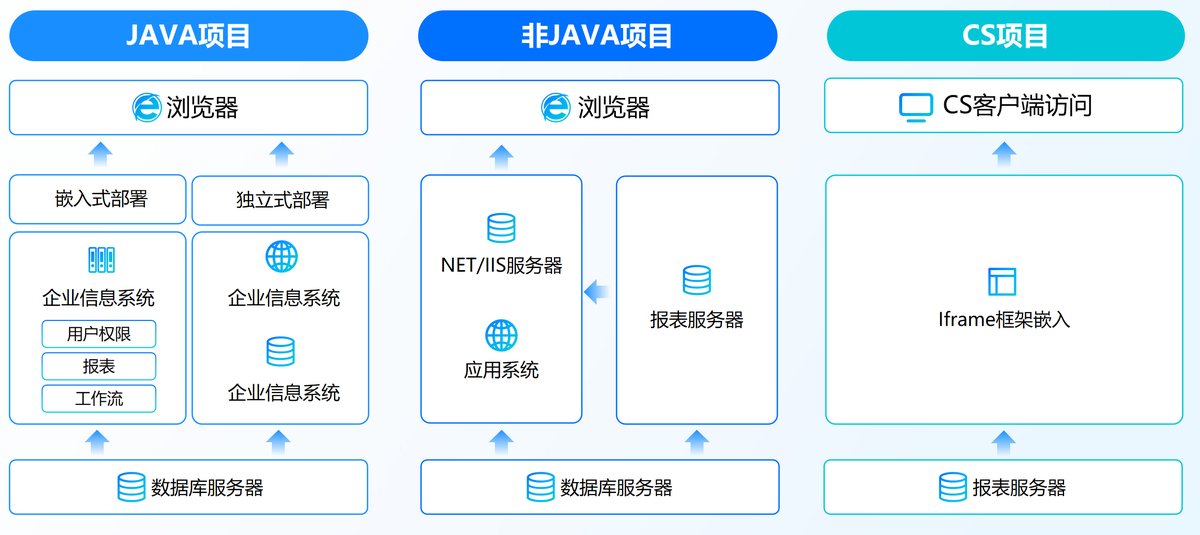
- 数据验证规则: 设置数据输入条件,确保数据符合特定标准。
- 错误检查工具: 自动识别并标记潜在的错误,提高数据的可靠性。
- 公式审查: 使用审查工具,追踪公式引用,验证计算的正确性。
数据验证和错误检查不仅可以提高数据分析的质量,还能节省大量的时间和资源。通过提前发现和纠正数据错误,用户可以避免后续分析和决策的偏差。
3. 自动化分析过程
自动化是提高数据分析效率的有效手段。通过Excel的宏功能和VBA编程,用户可以将重复的分析过程自动化,大幅提高工作效率。
- 录制宏: 记录常用的操作步骤,快速重复执行。
- VBA编程: 编写自定义的程序,进行复杂的数据分析和处理。
- 定时任务: 通过Excel的任务调度功能,自动执行定期的数据分析任务。
自动化分析过程不仅可以提高效率,还能减少人为错误。在《Automate the Boring Stuff with Python》中,作者指出,自动化可以显著提高工作效率,使分析人员将更多的时间投入到高价值的分析工作中(Sweigart, 2015)。
📘 结论
通过深入了解Excel在财务分析中的应用场景,以及掌握提升数据分析质量的技巧,财务专业人士可以更有效地利用Excel这一强大的工具,为企业提供准确、及时的财务分析支持。无论是数据整理、财务模型构建,还是报表生成,Excel都可以帮助用户提高分析效率和质量。在未来的工作中,充分发挥Excel的潜力,将为企业带来更大的价值和竞争优势。
通过本文,读者可以更深入地了解Excel在财务分析中的多样化应用场景,并学习到一系列实用的技巧,帮助他们在实际工作中实现更高效和精准的财务分析。无论是通过动态公式、数据验证,还是自动化分析过程,这些技巧都将成为提升数据分析质量的重要工具。
本文相关FAQs
🤔 Excel在财务分析中的实际应用有哪些?
有没有小伙伴跟我一样,对Excel在财务分析中的作用感到好奇?老板总是在会议上要求我们提供详细的财务分析报告,但每次都说要更精确的数据分析。Excel到底能帮助我们做些什么呢?它的功能是不是足以支持我们的日常财务分析需求?有没有大佬能分享一下相关经验和技巧?
Excel在财务分析中扮演着至关重要的角色。首先,它为企业提供了一个灵活且强大的数据处理平台。财务人员可以利用Excel的电子表格功能来进行数据录入、整理和分析。Excel的公式和函数功能是其核心所在,通过这些工具,我们可以快速进行各种财务计算,如利润率、投资回报率、现金流量等。此外,Excel的图表功能使得数据的可视化变得简单,可以帮助决策者更直观地理解财务状况。
在实操中,财务分析通常从数据收集开始。Excel的强大数据处理能力使其成为数据输入和整理的理想工具。使用Excel可以轻松进行数据清洗,包括去除重复值、处理缺失数据等。数据清洗后,Excel的公式和函数功能允许您深度挖掘数据,进行复杂的财务计算。例如,可以使用SUMIFS函数对特定条件下的总销售额进行计算,或者使用VLOOKUP函数来查找特定客户的交易记录。
Excel的可视化功能也是其吸引力之一。财务人员可以利用Excel生成各种图表,如柱状图、饼图、折线图等,以便更好地展示财务数据。这些图表不仅能帮助我们发现数据中的趋势和异常,还能为决策提供有力的支持。通过设置条件格式,Excel还能帮助我们快速识别财务数据中的关键指标,如现金流低于预期值时自动标红显示。
然而,Excel在处理庞大的数据集时可能会遇到性能瓶颈。此时,借助Excel的Power Query和Power Pivot功能可以有效解决这一问题。Power Query用于数据的导入、转换和合并,而Power Pivot则提供了强大的数据建模和分析能力。这些工具使得Excel不仅能处理大规模数据,还能执行复杂的分析任务。
最后,Excel的易用性和广泛的普及性使其成为财务分析领域的常用工具。几乎所有企业的财务人员都能轻松掌握Excel的使用技巧,并在工作中快速应用。不过,为了进一步提高工作效率,建议结合使用如FineReport等专门的报表工具,以实现更复杂的报表和数据分析需求。 FineReport免费下载试用 。
📊 如何利用Excel提升财务数据分析质量?
老板经常说我们的财务数据分析不够精准,要求我们进一步提高数据分析质量。可是面对日益复杂的财务数据,Excel中有哪些功能可以帮助我们提升分析质量呢?大家有没有一些实用技巧可以分享?怎么才能让我们的分析更具说服力?
提升财务数据分析质量,Excel提供了一系列功能和技巧。首先,数据的准确性是分析质量的基础。Excel提供了数据验证功能,可以帮助我们确保输入数据的有效性。例如,可以设置规则来限制输入数据的范围或类型,从而避免错误输入。数据验证不仅能提高数据的准确性,还能减少后续分析中的错误。
其次,使用Excel的条件格式功能可以帮助快速识别数据中的异常和趋势。通过设置条件格式,财务数据如销售额、支出等指标可以自动根据预设条件进行格式化显示。例如,可以设置条件格式以标记销售额低于预期值的项目,这样就能立即识别需要关注的区域。
为了进一步提高数据分析质量,Excel的函数和公式功能是不可或缺的工具。使用Excel的高级函数如SUMPRODUCT、INDEX和MATCH,可以进行更复杂的数据计算和查找。例如,SUMPRODUCT函数可以同时计算多个条件的加权平均值,而INDEX和MATCH组合可以替代VLOOKUP进行更灵活的数据查找。
此外,Excel的图表功能为数据的可视化提供了强大的支持。选择合适的图表类型可以更好地展示数据的关系和趋势,例如使用折线图展示时间序列数据的变化,使用饼图展示各个项目的比例。通过图表,财务分析结果不仅更加直观,还能提高报告的说服力。
不过,Excel在处理复杂数据时也有其局限性。为了突破这些限制,建议结合使用Excel的Power Query和Power Pivot。这些工具不仅能处理大规模数据,还能进行复杂的数据建模和分析。Power Query用于数据的导入、转换和合并,而Power Pivot提供了强大的数据分析和建模能力。
最后,Excel的宏功能可以帮助自动化重复的分析任务。通过录制和编写宏,可以将复杂的分析过程自动化,从而提高工作效率和数据分析质量。不过,宏的使用需要一定的编程知识,建议在使用前进行相关学习。
提升数据分析质量不仅仅依赖工具本身,更需要财务人员具备良好的数据分析能力和敏锐的洞察力。通过不断学习和实践,可以逐步提高财务分析的质量和效率。
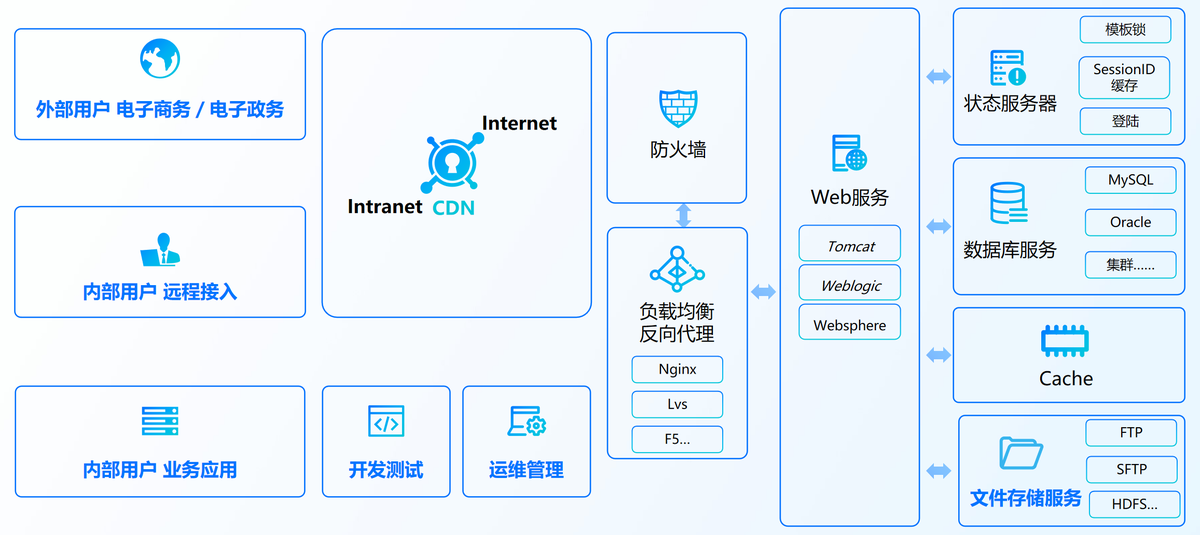
📈 制作专业的财务报表,除了Excel还需要哪些工具?
每次准备财务报表时,总感觉Excel有点力不从心,尤其是在面对复杂的数据和图表需求时。有没有工具可以帮助我们制作更专业的财务报表?FineReport听说很厉害,有人用过吗?它能解决哪些Excel做不到的问题?
在制作专业的财务报表时,Excel虽然是一个强大的工具,但在面对复杂的报表和图表需求时,可能会显得力不从心。这时,选择合适的辅助工具可以极大地提高报表的质量和效率。FineReport是一个值得推荐的企业级Web报表工具,它能解决Excel在某些方面的不足。
首先,FineReport的拖拽式报表设计功能使得复杂的报表设计变得简单直观。用户可以通过简单的拖拽操作设计出复杂的中国式报表、参数查询报表等,这在Excel中需要大量的公式和手动调整。FineReport的可视化设计界面使得报表的制作变得更为便捷。
其次,FineReport提供了强大的数据交互和分析功能。用户可以在报表中集成多种数据源,进行实时数据查询和分析。这种实时交互能力是Excel所不具备的,尤其是在面对动态数据时,FineReport的实时更新功能可以提供更准确的分析结果。
FineReport的管理驾驶舱功能是其一大优势。通过驾驶舱,决策者可以在一个界面上查看多个关键指标的实时变化。这种多样化展示和交互分析的能力使得FineReport更适合企业级的复杂数据决策需求。
此外,FineReport支持数据录入、数据预警、权限管理和定时调度等功能。这些功能不仅提高了报表的使用效率,还能确保数据的安全性和准确性。例如,数据预警功能可以在关键指标达到预设条件时自动发出警报,权限管理可以确保只有授权人员才能查看和修改敏感数据。
FineReport的跨平台兼容性和与各类业务系统的集成能力也是其重要特点。用户可以在不同操作系统和Web应用服务器上使用FineReport,无需安装任何插件。这样的兼容性使得企业在进行数字化转型时更加顺畅。
尽管Excel在日常财务分析中仍然是不可或缺的工具,但在制作复杂的财务报表时,FineReport等专业工具可以提供更为强大的支持。结合使用这些工具,可以极大地提高财务报表的质量和决策效率。 FineReport免费下载试用 。
通过不断学习和尝试不同工具,财务人员可以制作出更专业的报表,为企业决策提供强有力的支持。
